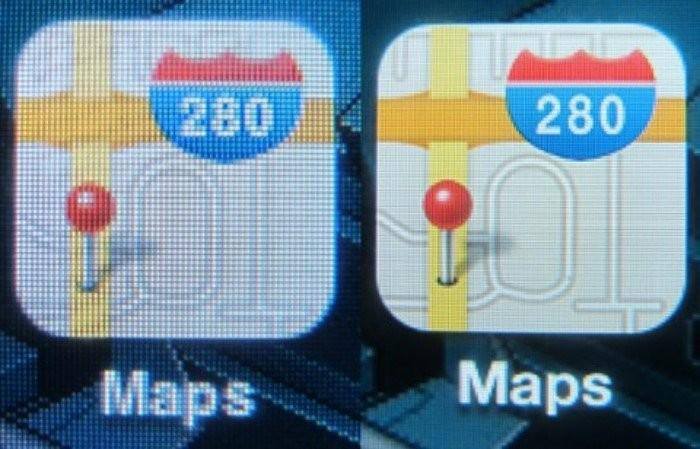Как посчитать пиксели на дюйм
Как вычислить PPI вручную и с помощью специального инструмента
Плотность пикселей (PPI) является важной качественной характеристикой любого дисплея. Рассказываем, как вычислить PPI вручную или с помощью различных приложений.
Как рассчитать PPI вручную
Плотность пикселей — PPI или Pixels Per Inch — описывает, сколько точек изображения отображается в дюйме дисплея. Чем больше это значение, тем четче будет изображение на экране. Оптимальным значением для экранов смартфонов считается 300 точек на дюйм. Если PPI будет выше, то обычный человеческий глаз не увидит разницы.
При вычислении значения PPI необходимо также учитывать разрешение дисплея и его диагональ. Формула для расчета вручную не самая простая: надо извлечь квадратный корень из суммы квадратов высоты и ширины экрана в пикселях, а потом поделить полученное значение на диагональ в дюймах.
Так, при разрешении 1920 x 1080 пикселей вы вычисляете квадратный корень из количества пикселей по горизонтали в квадрате плюс количество вертикальных пикселей в квадрате. Это вычисление соответствует теореме Пифагора и при указанном количестве точек изображения дает 2202.91 пикселей по диагонали.
Далее это число надо поделить на диагональ экрана. При 19 дюймах получится PPI = 116 пикселей на дюйм.
Калькулятор для расчета PPI
Проще всего использовать для расчета PPI специальный инструмент-калькулятор. Приложение, которое вы можете использовать для преобразования и расчета многих категорий и единиц, называется NumericalChameleon.
Также в интернете легко найти множество онлайн-сервисов для расчета PPI. Например, этот сайт. Для получения результата надо просто ввести значения разрешения и диагонали дисплея в соответствующие окошки.
Калькулятор PPI
Для расчета плотности пикселей воспользуйтесь калькулятором.
Плотность пикселей PPI — что это
PPI (Pixels Per Inch) интерпретируется как пиксели на дюйм. Расчет PPI является коэффициентом диагонального размера в пикселях к расширению диагонали в дюймах.
То есть для того, чтобы рассчитать через PPI calculator данное соотношение вам требуется ввести размер интересующей вас диагонали в дюймах, а затем ввести ее ширину и высоту в пикселях.
Калькулятор PPI отобразит оптимальную плотность пикселей на дюйм для монитора телевизора, телефона или компьютера. Существует множество различных разрешений PPI:
Соответственно, если вы хотите рассчитать PPI, вам следует учитывать, чем больше его значение, тем незаметнее и лучше отображается картинка на экране. То есть, чем большее число пикселей помещается на одном дюйме, тем качественнее изображение вы видите.
Также следует отметить, что PPI является одним из главнейших нормативов качества экрана. Если вы приобретайте гаджет с диагональю экрана, например, 6 дюймов, а его разрешение составляет лишь 720×128, то экран подобного смартфона будет зернистым в следствие того, что в одном дюйме (2,54 см) будет меньшее количество точек и они будут более объемными. В связи с этим изображение будет являться не качественным.
Следовательно, при покупке технического устройства, необходимо обращать внимание не только на его диагональ, но и на показатели PPI в том числе, который вы можете узнать с помощью нашего сервиса.
К тому же человеческий глаз способен различить пиксели при показателях PPI: 300 – 350. Полагается, если плотность пикселей больше, обычный пользователь не сможет их разглядеть невооруженным глазом. Некоторые люди с превосходным зрением способны отличать пиксели вплоть до степени плотности 600 PPI, однако подобные способности являются исключением из правил.
Соответственно, можно сделать вывод, что факт наличия чрезмерно большого числа пикселей не всегда является положительным. Поскольку увеличивается энергопотребление. Так как процессор гаджета будет вынужден обрабатывать больше данных. Более того, пользователю не требуется так много пикселей, поскольку он в любом случае не сможет отличить экран с 350 точек на дюйм от экрана с 500 точек в дюйме. На самом деле, это стандартный маркетинговый ход, за который покупатели переплачивают и не более.
Как рассчитать плотность пикселей на дюйм и что такое PPI
При покупке техники многие сталкивались с одной из характеристик под аббревиатурой PPI. Этот параметр крайне важен при выборе монитора или телефона, а также других устройств с дисплеем. Он является одним из основных маркетинговых пунктов.
Что такое PPI и как его рассчитать
PPI, или Pixels Per Inch, — это единица измерения разрешения экрана. Произносится, как ПИ-ПИ-АЙ, на русском иногда пишут ППИ, что не совсем верно. В переводе с английского означает «пиксели на дюйм». Это их плотность размещенная в одном дюйме, который равен 2,54 сантиметрам. При выборе любого устройства с дисплеем следует обратить внимание на значение параметра, потому что чем он выше, тем реалистичнее будет картинка.
На примере иконки приложения смартфона или телефона можно увидеть разницу между меньшим значением и большим.
В компьютерной графике качество изображения измеряется количеством пикселей на дюйм, а в полиграфии в дюйм должна вмещаться капля чернил. Этот параметр обозначается как DPI – Dots Per Inch. Меньший параметр дает наиболее четкую картинку, в отличие от PPI.
Рассчитать плотность пикселей не слишком сложно. Для этого достаточно знать теорему Пифагора. Для примера можно взять монитор, где Wp – это ширина, Hp – высота, а диагональ в дюймах – di.
Для начала нужно рассчитать разрешение диагонали dp, с помощью школьного курса геометрии:
В итоге получается общее число пикселей на мониторе. Чтобы узнать PPI, необходимо полученное значение разделить на диагональ устройства, воспользовавшись формулой:
Результат получается в дюймах, но для нашей страны привычнее сантиметр. Чтобы узнать количество пикселей на 1 см, получившееся число делится на 2,54.
Также для расчета PPI можно использовать онлайн сервисы, например, 7pads.com.
В чем важность показателя
Показатель важен, поскольку его значение влияет на четкость картинки, передаваемой дисплеем или монитором. Также многое зависит от физического размера самого экрана. Если поднести дисплей близко к глазам, то можно различить пиксели. А если монитор далеко от глаз, то зернистость будет не сильно ощутима. Например, с большой дистанции разницу между 2К и 4К разрешением заметить непросто.
Видимые пиксели представляют собой кубики, на которые неприятно смотреть. На картинках ниже разница очевидна.
В тех случаях, когда работать нужно с графикой или выполнять другие задачи, где требуется вывод большого количества информации, и когда монитор находится прямо перед глазами, дисплеями с высокой плотностью комфортнее и эффективнее пользоваться.
Достоинства и недостатки
Преимущество высокой плотности параметра заключается в реалистичной картинке на которую приятно смотреть и не приходится напрягать зрение. Но в большом показателе PPI есть и недостатки. В первую очередь, это касается смартфонов и планшетов, а также других устройств, работающих от аккумулятора. Дело в том, что четкое разрешение требует большого ресурса батареи, поэтому работа мобильных гаджетов даже в автономном режиме не будет долгой без подзарядки. Но для телевизоров или персональных компьютеров это не является проблемой, так как они постоянно включены в розетку.
Влияние плотности пикселей на выбор устройства
Для выбора устройства необходимо лично ознакомиться с передаваемым изображением, чтобы понять подходит ли оно. Но иногда гаджеты заказывают через интернет, в этом случае стоит внимательно ознакомиться с характеристиками девайса. Обратить внимание следует на вкладку «Дисплей», где указана диагональ, разрешение и значение PPI.
Так как качество изображения влияет на работу аккумулятора, емкость батареи немаловажна. Чтобы обеспечить стабильную и долгую работу устройства, она должна быть не менее, чем 3000 мА*ч.
Следует запомнить важную закономерность: чем меньше диагональ и выше плотность пикселей, тем изображение четче. Даже если дисплей огромный, но с низким показателем PPI, хорошей картинки добиться будет невозможно.
Пиксель
Специалисты по разработке веб-сайтов и созданию графических изображений, например фотографий, видео, иллюстраций, используют такое понятие как » pixel». Это понятие характеризует способ формирования или качество картинки.
Pixel — что это такое?
Термин образован комбинацией первых частей английских слов pic-ture el-ement (деталь рисунка). Иногда в русском языке используется вариант «элиз» (элемент изображения).
Пиксель — это минимальная по размеру целостная логическая составляющая графического образа. Или, в случае дисплеев, формирующих картинку, — элемент фотоматрицы.
Подобно тому как мозаика складывается из отдельных частей одинаковой формы и размера, пиксели на мониторе формируют видимый образ.
Пиксел — свойства
Данный объект можно характеризовать расположением, цветом, яркостью, формой и прозрачностью.
В ряде компьютерных систем каждый элиз содержит информацию об одном цвете. А в других приборах — например, в цветных мониторах — он образуется из триад. То есть, субъединиц трех основных цветов, воспринимаемых сетчаткой глаза. При этом, в отдельно взятой тройке последовательность цветов задается с помощью кодирования.
В экранах электронно-лучевых трубок количество триад в одном элементе не ограничено. А в жидкокристаллических мониторах каждый pixel содержит одну тройку цветов.
Форма пикселя может представлять из себя многоугольник (4 или 8 сторон) или круг.
Плотность пикселей на дюйм — ppi
Количество элементов на единицу площади или длины называется разрешающей способностью прибора. Оно определяет качество формируемого или выводимого изображения. Единицей измерения этой величины является ppi (pixels per inch). Ppi — это число пикселей на дюйм (1 дюйм=2.54 см).
Эта размерность показывает соотношение между 2D-параметрами экрана и его диагональю. 2D-параметры задаются количеством элементов изображения по двум измерениям (например, 1024х600). А диагональ выражается в дюймах (10.1 i).
Физический смысл ppi — количество пикселей на диагонали дисплея, приходящихся на один дюйм ее длины.
Экран первой модели компьютера Mac содержал 72 ppi. А современные iPhone имеют плотность 458 пикселей на дюйм и выше.
Иногда для определения разрешения дисплея рассматривают не его диагональ, а ширину. При этом ppi рассчитывают по формуле:
Пиксельная характеристика двумерных изображений
Пиксель на экране дисплея представляет собой минимальный элемент графики, который характеризуется своим цветом. Поскольку он может быть разной величины, количество элизов по вертикали и горизонтали не определяет площадь картинки в метрических единицах, а показывает размер растрового изображения только в пикселях.
Например, запись 1170х1410 означает, что по ширине картинка состоит из 1170 точек. А по высоте — из 1410. Всего изображение содержит 1 649 700 элементов, то есть 1.6 мегапикселя.
Необходимо учитывать соотношение между количеством точек в изображении и параметрами устройства вывода. Например, количеством пикселей. Это нужно для того чтобы растровый рисунок был правильно воспроизведен. И, в результате, хорошо воспринимался глазом при выводе на бумагу или экран. Оптимально, когда эти величины относятся как один к одному.
Чем выше разрешение дисплея, тем больше плотность пикселей и лучше качество картинки.
Низкое разрешение делает явным зернистое строение образа.
Размер пикселя
На практике размер пикселя может быть как абсолютным, так и относительным. Относительный используется если изображение просматривается на компьютере или ноутбуке. Либо на другом устройстве с нестандартным размером дисплея.
Этой величиной удобно оперировать и в том случае, когда на картинку приходится смотреть с нестандартного расстояния. Например, в два раза меньшего — тогда и относительный pixel необходимо уменьшить вдвое. Или в противном случае зритель будет отчетливо видеть точки, составляющие рисунок.
Используются также такие понятия как «пиксел на градус» и «угол зрения». Они нужны чтобы аналитически соотнести дистанцию, на которую удален экран от наблюдателя и размер дисплея. А также абсолютный и относительный размер точки образа.
Цель производителей мониторов — задать элизы такой величины, чтобы они не создавали впечатления дискретности картинки. А, наоборот, сливались в рисунок.
Хорошо известно предполагаемое расстояние от глаза наблюдателя до дисплея. Например, стандартно, для смартфона оно равно 10 см, а для компьютера — 20 сантиметров. Из этого определяют длину отрезка, который «вырезается» на экране углом зрения в один градус.
Затем рассчитывается количество точек, которые необходимо разместить на этом отрезке для получения хорошего изображения. И, соответственно, размер пикселя.
Конструкторы компании Apple, например, создают дисплеи с 53-79 точками на градус.
Можно решить и обратную задачу. Например, определить градусную меру угла зрения, который соответствует на экране отрезку длинною в 1 pixel. И рассчитывать, опираясь на эти данные, размеры точек для дисплеев заданного размера.
Определение количества пикселей в 1 сантиметре
Для перехода в метрическую систему единиц измерения следует выразить количество элизов на дюйм в обратных сантиметрах.
Если учесть, что 1 дюйм =2.54 см, то перевести разрешение в пиксели на сантиметр можно, разделив его значение в обратных дюймах на 2.54.
Например, если для данного экрана ppi=109 элементов на дюйм, то на 1 сантиметр в нем приходится 109/2.54=42 точки.
Формула для вычисления ppi
Зная пиксельную ширину A и высоту B экрана, можно по теореме Пифагора определить его диагональ L: L=(A2+B2)½, а затем, разделив L на длину диагонали D, выраженную в дюймах, получить разрешение: R=L/D.
Для дисплея Mac Cinema, имеющего параметры 2560х1440 точек и диагональ 27 дюймов имеем: L=(25602+14402)½=2943 элемента, R=2943/27=109 ppi=42 pixel/см.
Как узнать размер изображения в пикселях
На устройствах вывода, в частности, принтерах, качество изображения тоже характеризуется плотностью точек, т. е. их количеством на дюйм. Но эта величина называется не ppi, а dpi (dots per inch).
Этот параметр помогает вычислить размер картинки, которая выводится на печать. Поскольку стороны листа бумаги измеряют в метрических единицах, то в формулу перевода из пикселей в сантиметры входит коэффициент 2.54: l=(2.54*p)/dpi, где:
Например, необходимо распечатать изображение с разрешением 1440х1200 точек. Хорошее качество печати можно получить на принтере с разрешением 150 dpi, отличное — если у печатающего устройства R=300 dpi.
Возьмем второй вариант и получим: A=(2.54*1440)/300=12 сантиметров в ширину; B=(2.54*1200)/300=10 см в высоту.
Для распечатки данного изображения понадобится фотобумага размером 10х12 см.
Когда требуется узнать размер в пикселях выводимого на печать рисунка, следует выразить p из формулы для l. Получаем: p=l*dpi/2.54.
Фотографии распечатываются в разных размерах. Если необходимо сделать изображение 9х12 см с разрешением принтера 150 dpi, то его параметры в пикселях будут следующими: Ap=150*12/2.54=709 — ширина фотографии; Bp=150*9/2.54=531 — ее высота.
То есть, в формировании этого изображения будет задействовано 709*531=376479 точек.
Пиксели в мегапиксели
В конце ХХ века маркетологи компании Kodak ввели понятие «мегапикселя». Оно стало применяться для характеристики разрешения матрицы цифровых фотоаппаратов и камер.
В соответствии со значением приставки «мега», этот термин означает «один миллион пикселей».
Принцип работы цифровых видео и фотокамер основан на передаче электрического сигнала от светодиодного пикселя к запоминающему устройству в форме цифровых данных.
В данном случае можно определить пиксели как элементы, на которые фотоматрица разбивает изображение, получаемое объективом камеры, для оцифровки.
Если сложить величины, обратные разрешениям фотоприемника (M) и объектива (O), выраженные в pixel на дюйм, то получим общую разрешающую способность системы объектив — матрица (S) в (-1)-й степени: M-1+O-1=S-1, или S=M*O/(M+O).
Максимальное значение S (=М/2) достигается при М=О, т. е. в том случае, когда разрешения матрицы и объектива равны.
Размеры пар светодиод-конденсатор (которые и образуют фотопиксели) в современных фотоматрицах составляют от 0.0025 мм до 0.0080 мм, в среднем — 0.006 миллиметра.
Пиксел и разрешение матриц фотоаппаратов
Расстояние между центрами двух соседних точек — это шаг пикселя. Данная характеристика влияет на качество изображения: чем меньше шаг, тем точней картинка.
Разрешение матриц фотоаппаратов и камер на телефонах и смартфонах определяется также размерами двух элементов, расположенных подряд. Поскольку две светящиеся точки видны только если между ними есть третья — темная. Поэтому: М=1/2р, где р — величина пикселя.
У матриц больших цифровых фотокамер М составляет 300 ppi, а у фотоприемников мобильных устройств — 100 pixel на дюйм.
Светодиодные пиксели большего размера имеют более высокую фоточувствительность и обеспечивают лучшее качество изображения. При этом количество элементов влияет на разрешение подробностей картинки. Поэтому матрицы современных смартфонов должны содержать миллионы светодиодных ячеек, т. е. несколько мегапикселей (в среднем, 8 — 25 МР).
Создателям цифровой фототехники приходится балансировать между необходимостью увеличивать разрешение фотоприемника путем наращивания количества светодиодов и конструктивными ограничениями размеров матриц. Это приводит к ухудшению соотношения сигнал/шум.
Шумоподавляющие программные алгоритмы могут вызвать замыливание деталей и размытие картинки.
Поэтому, оценивая камеру смартфона, необходимо обращать внимание не только на количество МР, но и на размеры диагонали ее экрана.
Количество мегапикселей влияет на размер и качество отпечатков. Например, если выводить маленькие снимки на большой лист бумаги, проявится дискретность изображения. И особенно на переходах цветов.
Для печати небольших (например, 10х15 сантиметров) фотографий с разрешением 300 dpi требуется не меньше 2 мегапикселей. А на стандартном альбомном листе, который будет располагаться на большем расстоянии от наблюдателя, такое разрешение не нужно.
Что значит время отклика пикселя
Жидкокристаллические индикаторы состоят из ячеек, изменяющих свои характеристики под действием электрического сигнала. Например, яркость или цвет. Минимальное время, за которое происходит это переключение, называется временем отклика пикселя.
Эта характеристика определяет максимальную быстроту изменения картинки на экране.
Если время отклика дисплея t равно, например, 40 мм, то частоту смены изображения можно вычислить по формуле: f=1/t=25 Гц.
Большое время отклика пикселя плохо сказывается на зрении наблюдателя. Потому что изображение «не успевает» за сигналом. И на экране могут задерживаться старые образы на фоне уже возникающих новых. А в результате глаза и мозг переутомляются.
Для определения времени отклика дисплея существуют три способа:
Третий метод дает время 1-2 мс, и эту величину указывают производители мониторов в характеристике прибора в качестве отклика. Но при этом общее время полного переключения пикселя оказывается намного больше, так что оценить качество дисплея позволяет только первый способ.
Самостоятельно измерить время отклика пикселя можно с помощью программы TFT Monitor Test.
Сколько пикселей в дюйме (PPI)?
Нет ни одного ответа на пиксели на дюйм
Если бы все пиксели были одинакового размера, пиксели в дюйме были бы известным числом, например, сколько сантиметров в дюйме (2,54) или сколько дюймов в футе (12).
Однако на разных дисплеях пиксели имеют разные размеры, поэтому на 75-дюймовом телевизоре с разрешением 4K, например, 58,74 пикселей на дюйм, а на 5-дюймовом экране смартфона Full HD — 440,58 пикселей на дюйм.
Другими словами, количество пикселей на дюйм зависит от размера и разрешения экрана, о котором вы говорите, поэтому нам нужно будет немного подсчитать, чтобы получить нужное вам число.
Как рассчитать пиксели в дюймах
Прежде чем мы перейдем к тому, что выглядит как сложная математика (это не так, не беспокойтесь), мы проделали большую работу за вас для нескольких дисплеев в таблице Pixels Per Inch в нижней части страницы.
Вот полное уравнение для вас, подкованных в математике, но пропустите его, чтобы пройти пошаговые инструкции:
… где ppi — это пиксели на дюйм, которые вы пытаетесь найти, w — это разрешение по ширине в пикселях, h — это разрешение по высоте в пикселях, а d — это диагональ экрана в дюймах.
Если вы спали в главе, посвященной порядку операций в математическом классе, вот как вы это делаете на примере экрана 60 «4K (3840×2160):
Итак, теперь вы знаете PPI вашего дисплея … но что в этом хорошего? Если вам просто любопытно, все готово! Однако, как мы упоминали во введении выше, в большинстве случаев устройство или дисплей PPI являются первым из двух шагов к достижению чего-то гораздо более практичного.
Определите, насколько большим будет изображение на другом устройстве
Теперь, когда вы знаете свой PPI для экрана или устройства, пришло время его использовать.
Вы можете создать или отредактировать изображение на своем 17-дюймовом ноутбуке с экраном HD (129,584 PPI), но знайте, что вы будете отображать его на 84-дюймовом 4K UHD дисплее (52,45 PPI) в офисе на следующей неделе.
Как вы можете быть уверены, что изображение создается достаточно большим или имеет правильные детали?
Как и прежде, вот полные уравнения, если вы так склонны, но инструкции приведены ниже:
… где hsize и vsize — это горизонтальные и вертикальные размеры изображения в дюймах, соответственно, на другом дисплее, w — ширина изображения в пикселях, h — высота изображения в пикселях, а ppi — PPI для другой дисплей.
Вот как вы можете это сделать, если ваше изображение имеет размер 950×375 пикселей, а планируемый дисплей — 84-дюймовый экран 4K (3840×2160) (52,45 PPI):
Здесь мы показали, что независимо от того, насколько «большим» или «маленьким» изображение может показаться на вашем экране, с размерами пикселя 950×375, это изображение будет выглядеть как 18,11 «на 7,15» на этом 84-дюймовом 4K-телевизоре. будет показано на.
Теперь вы можете использовать эти знания по своему усмотрению — возможно, это именно то, что вам нужно, или, может быть, этого недостаточно, учитывая, что 84-дюймовый экран имеет ширину около 73 дюймов и высоту 41 дюйм!
Определите размер изображения для печати в полном разрешении
Вам не нужно определять свое устройство или отображать PPI, чтобы понять, насколько большим будет изображение, которое вы напечатаете, на бумаге.
… где hsize и vsize — это горизонтальные и вертикальные размеры изображения в дюймах, соответственно, когда они будут напечатаны, w — ширина изображения в пикселях, h — высота изображения в пикселях, а ppi — это PPI самого изображения.
Вот как вы это делаете, если ваше изображение имеет размер 375×148 пикселей и PPI 72:
Предполагая, что вы не масштабируете изображение во время процесса печати, изображение будет физически напечатано с размером 5,21 дюйма на 2,06 дюйма. Сделайте математику с изображением, которое у вас есть, а затем распечатайте — это работает каждый раз!
Таблицы пикселей на дюйм
Как и было обещано выше, вот наш «шпаргалка» PPI, которая должна спасти вас от многошаговой математики, которую мы продемонстрировали выше.
| Шпаргалка PPI | |||
|---|---|---|---|
| Размер (в) | 8K UHD (7680×4320) | 4K UHD (3840×2160) | Full HD (1920×1080) |
| 145 | 60,770 | 30,385 | 15,192 |
| 110 | 80,106 | 40,053 | 20,026 |
| 85 | 103,666 | 51,833 | 25,917 |
| 84 | 104,900 | 52,450 | 26,225 |
| 80 | 110,145 | 55,073 | 27,536 |
| 75 | 117,488 | 58,744 | 29,372 |
| 70 | 125,880 | 62,940 | 31,470 |
| 65 | 135,564 | 67,782 | 33,891 |
| 64,5 | 136,614 | 68,307 | 34,154 |
| 60 | 146,860 | 73,430 | 36,715 |
| 58 | 151,925 | 75,962 | 37,981 |
| 56,2 | 156,791 | 78,395 | 39,198 |
| 55 | 160,211 | 80,106 | 40,053 |
| 50 | 176,233 | 88,116 | 44,058 |
| 46 | 191,557 | 95,779 | 47,889 |
| 43 | 204,922 | 102,461 | 51,230 |
| 42 | 209,801 | 104,900 | 52,450 |
| 40 | 220,291 | 110,145 | 55,073 |
| 39 | 225,939 | 112,970 | 56,485 |
| 37 | 238,152 | 119,076 | 59,538 |
| 32 | 275,363 | 137,682 | 68,841 |
| +31,5 | 279,734 | 139,867 | 69,934 |
| 30 | 293,721 | 146,860 | 73,430 |
| 27,8 | 316,965 | 158,483 | 79,241 |
| 27 | 326,357 | 163,178 | 81,589 |
| 24 | 367,151 | 183,576 | 91,788 |
| 23 | 383,114 | 191,557 | 95,779 |
| +21,5 | 409,843 | 204,922 | 102,461 |
| +17,3 | 509,343 | 254,671 | 127,336 |
| 15,4 | 572,184 | 286,092 | 143,046 |
| 13,3 | 662,528 | 331,264 | 165,632 |
| 11,6 | 759,623 | 379,812 | 189,906 |
| 10,6 | 831,286 | 415,643 | 207,821 |
| 9,6 | 917,878 | 458,939 | 229,469 |
| 5 | 1762.326 | 881,163 | 440,581 |
| 4,8 | 1835.756 | 917,878 | 458,939 |
| 4,7 | 1874.815 | 937,407 | 468,704 |
| 4.5 | 1958.140 | 979,070 | 489,535 |
| PPI для популярных устройств | |||
|---|---|---|---|
| устройство | Размер (в) | Разрешение (х / у) | PPI |
| Chromebook 11 | 11,6 | 1366×768 | 135,094 |
| Chromebook Pixel | 12,9 | 2560×1700 | 238,220 |
| Chromebox 30 | 30 | 2560×1600 | 100,629 |
| Dell Venue 8 | 8,4 | 1600×2560 | 359,390 |
| Dell Venue 11 Pro | 10.8 | 1920×1080 | 203,972 |
| Основной телефон | 5,71 | 2560×1312 | 503,786 |
| Google Pixel | 5 | 1080×1920 | 440,581 |
| Google Pixel XL | 5,5 | 1440×2560 | 534,038 |
| Google Pixel 2 | 5 | 1920×1080 | 440,581 |
| Google Pixel 2 XL | 6 | 2880×1440 | 536,656 |
| Google Pixelbook | 12,3 | 2400×1600 | 234,507 |
| HTC One M8 / M9 | 5 | 1080×1920 | 440,581 |
| IMAC 27 | 27 | 2560×1440 | 108,786 |
| IMAC 5K | 27 | 5120×2880 | 217,571 |
| IPad | 9,7 | 768×1024 | 131,959 |
| Ipad мини | 7,9 | 768×1024 | 162,025 |
| iPad Mini Retina | 7,9 | 1536×2048 | 324,051 |
| iPad Pro | 12,9 | 2732×2048 | 264,682 |
| iPad Retina | 9,7 | 1536×2048 | 263,918 |
| iPhone | 3,5 | 320х480 | 164,825 |
| Ай фон 4 | 3,5 | 640×960 | 329,650 |
| iPhone 5 | 4 | 640×1136 | 325,969 |
| Айфон 6 | 4,7 | 750×1334 | 325,612 |
| iPhone 6 Plus | 5,5 | 1080×1920 | 400,529 |
| iPhone 7/8 | 4,7 | 1334×750 | 325,612 |
| iPhone 7/8 Plus | 5,5 | 1920×1080 | 400,528 |
| iPhone X | 5,8 | 2436×1125 | 462,625 |
| LG G2 | 5,2 | 1080×1920 | 423,636 |
| LG G3 | 5,5 | 1440×2560 | 534,038 |
| MacBook 12 | 12 | 2304×1440 | 226,416 |
| MacBook Air 11 | 11,6 | 1366×768 | 135,094 |
| MacBook Air 13 | 13,3 | 1440×900 | 127,678 |
| MacBook Pro 13 | 13,3 | 2560×1600 | 226,983 |
| MacBook Pro 15 | 15,4 | 2880×1800 | 220,535 |
| Нексус 10 | 10,1 | 2560×1600 | 298,898 |
| Нексус 6 | 6 | 1440×2560 | 489,535 |
| Nexus 6P | 5,7 | 1440×2560 | 515,300 |
| Нексус 9 | 8,9 | 2048×1536 | 287,640 |
| OnePlus 5T | 6,01 | 1080×2160 | 401,822 |
| Samsung Galaxy Note 4 | 5,7 | 1440×2560 | 515,300 |
| Samsung Galaxy Note 8 | 6,3 | 2960×1440 | 522,489 |
| Samsung Galaxy S5 | 5,1 | 1080×1920 | 431,943 |
| Samsung Galaxy S6 | 5,1 | 1440×2560 | 575,923 |
| Samsung Galaxy S7 | 5,1 | 2560×1440 | 575,923 |
| Samsung Galaxy S8 | 5,8 | 2960×1440 | 567,532 |
| Samsung Galaxy S8 + | 6,2 | 2960×1440 | 530,917 |
| Планшет Sony Xperia Z3 | 8 | 1920×1200 | 283,019 |
| Планшет Sony Xperia Z4 | 10,1 | 2560×1600 | 298,898 |
| поверхность | 10,6 | 1366×768 | 147,839 |
| Поверхность 2 | 10,6 | 1920×1080 | 207,821 |
| Поверхность 3 | 10.8 | 1920×1080 | 203,973 |
| Поверхность Книга | 13,5 | 3000×2000 | 267,078 |
| Поверхность Pro | 10,6 | 1920×1080 | 207,821 |
| Поверхность Pro 3 | 12 | 2160×1440 | 216,333 |
| Поверхность Pro 4 | 12,4 | 2736×1824 | 265,182 |
Не волнуйтесь, если вы не нашли свое разрешение или устройство. Помните, что вы можете рассчитать, сколько пикселей в дюйме для вашего устройства, независимо от размера или разрешения, используя математику, описанную выше.